Ubuntu 20.04 SSH Server

- 1223
- 46
- Daryl Hermiston DVM
Dalam tutorial ini Anda akan belajar cara menggunakan server SSH di Ubuntu 20.04 Server/Desktop.
Apa itu server ssh?OpenSsh adalah alat konektivitas utama untuk login jarak jauh dengan protokol SSH. Itu mengenkripsi semua lalu lintas untuk menghilangkan penyadapan, pembajakan koneksi, dan serangan lainnya. Selain itu, OpenSSH menyediakan rangkaian besar kemampuan tunneling yang aman, beberapa metode otentikasi, dan opsi konfigurasi yang canggih. Referensi: https: // www.openssh.com/
Dalam tutorial ini Anda akan belajar:
- Cara menginstal server ssh
- Cara mengubah status server ssh
- Cara membuka aturan firewall untuk mengizinkan lalu lintas masuk ssh
- Cara terhubung ke server ssh dari jarak jauh menggunakan
sshmemerintah - Cara mengubah port mendengarkan ssh default
 Ubuntu 20.04 SSH Server
Ubuntu 20.04 SSH Server Persyaratan dan konvensi perangkat lunak yang digunakan
| Kategori | Persyaratan, konvensi atau versi perangkat lunak yang digunakan |
|---|---|
| Sistem | Dipasang Ubuntu 20.04 atau Ubuntu yang ditingkatkan.04 FOSSA FOCAL |
| Perangkat lunak | Openssh |
| Lainnya | Akses istimewa ke sistem Linux Anda sebagai root atau melalui sudo memerintah. |
| Konvensi | # - mensyaratkan perintah linux yang diberikan untuk dieksekusi dengan hak istimewa root baik secara langsung sebagai pengguna root atau dengan menggunakan sudo memerintah$ - mensyaratkan perintah Linux yang diberikan untuk dieksekusi sebagai pengguna biasa |
Ubuntu 20.04 SSH Server Langkah demi Langkah Instruksi
- Instal
OpenSsh-ServerUntuk melakukan instalasi server SSH di Ubuntu 20 Anda.04 Sistem:$ sudo apt instalasi openssh-server
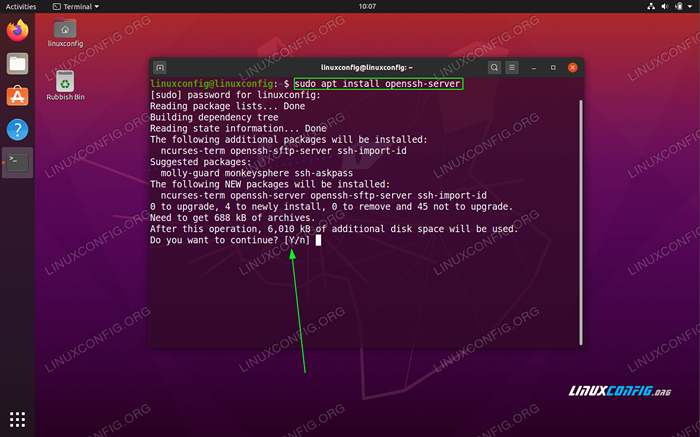 Instalasi Server OpenSsh di Ubuntu 20.04 Server/Desktop
Instalasi Server OpenSsh di Ubuntu 20.04 Server/Desktop - Periksa statusnya. Setelah instalasi paket server ssh, daemon server ssh harus berjalan dan berjalan. Untuk memeriksa status server SSH Anda, jalankan perintah berikut:
$ Systemctl Status SSHD
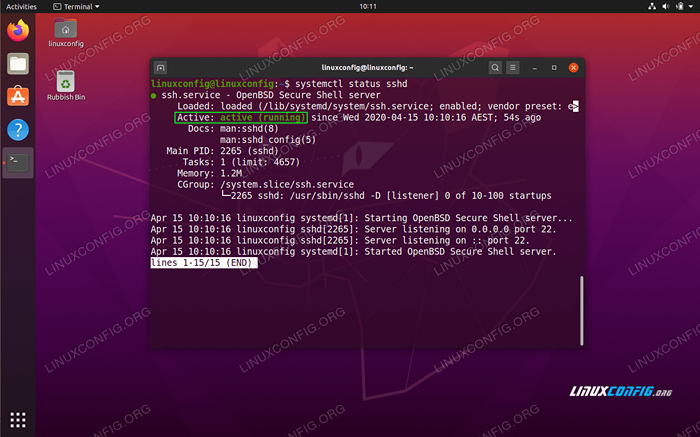 Periksa status server ssh. Tekan
Periksa status server ssh. Tekan Quntuk keluar dari halaman status.Ke
awal,berhentiDanmengulang kembaliServer SSH Anda menggunakanSystemctlmemerintah. Misalnya perintah di bawah ini akanmengulang kembaliDaemon SSH Server:$ sudo systemctl restart ssh
- Buka SSH Port 22 untuk lalu lintas yang masuk di firewall Anda:
$ sudo ufw mengizinkan ssh
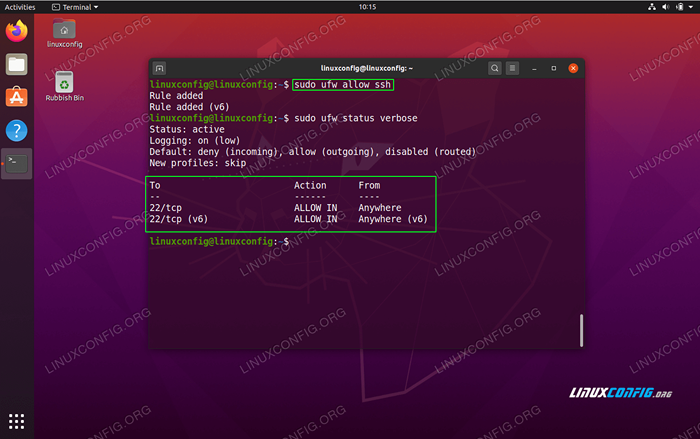 Buka SSH Port 22 dan periksa status firewall
Buka SSH Port 22 dan periksa status firewall - Aktifkan server SSH untuk memulai secara otomatis selama boot.
$ sudo systemctl aktifkan ssh
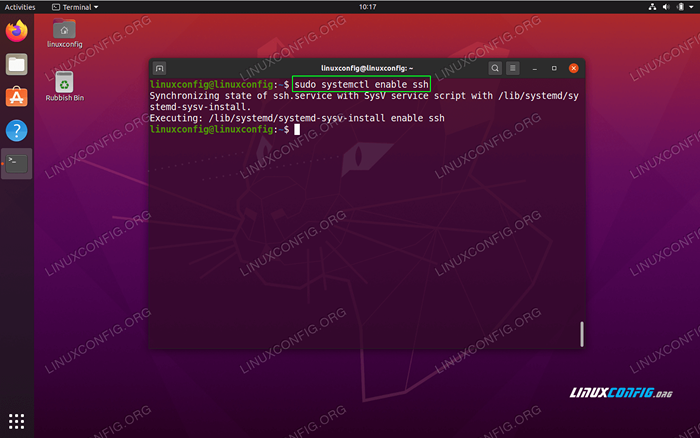 Pastikan server SSH di Ubuntu 20 Anda.04 Sistem Mulai Setelah Reboot
Pastikan server SSH di Ubuntu 20 Anda.04 Sistem Mulai Setelah Reboot - Hubungkan dari klien jarak jauh ke server SSH Anda. Pertama, dapatkan alamat IP dari server SSH Anda. Untuk melakukannya mengeksekusi
aku pmemerintah:$ ip a
Jika Anda ingin terhubung ke server SSH Anda melalui internet, Anda sangat perlu mendapatkan alamat IP eksternal Anda:
$ echo $ (wget -qo - https: // api.ipify.org)
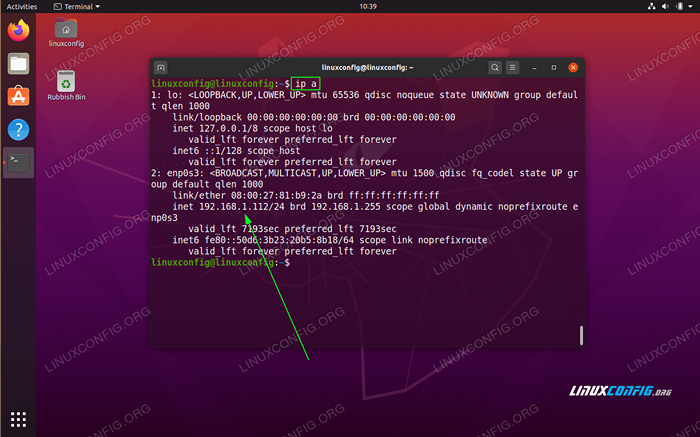 Dapatkan alamat IP lokal dengan menggunakan
Dapatkan alamat IP lokal dengan menggunakan aku pmemerintah.Terakhir, sambungkan ke server SSH Anda dari jarak jauh menggunakan sintaks perintah ssh berikut
nama pengguna ssh@hostname-or-ip-address.Misalnya perintah Bellow akan terhubung ke Ubuntu 20.04 SSH Server dengan alamat IP
192.168.1.112sebagai penggunaLinuxConfig:$ ssh [email protected]
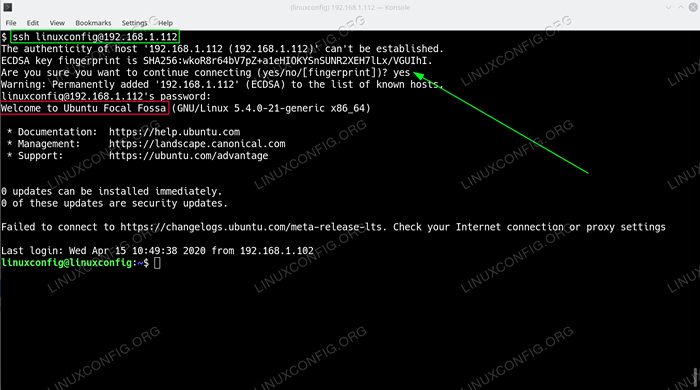 Menghubungkan ke server ssh dari jarak jauh. Untuk koneksi pertama kali Anda harus menerima sidik jari SSH dengan mengetik
Menghubungkan ke server ssh dari jarak jauh. Untuk koneksi pertama kali Anda harus menerima sidik jari SSH dengan mengetik Ya. - (Opsional) Dari alasan keamanan disarankan untuk mengubah port SSH default
22ke beberapa nomor port sewenang -wenang lainnya di atas 1024. Untuk melakukannya mengedit/etc/ssh/sshd_configfile konfigurasi sebagai pengguna sudo administratif.Misalnya untuk mengubah nomor port ssh defalut dari
22untuk misalnya.8282Tambahkan baris berikut ke dalam file konfigurasi ssh:Port 8282
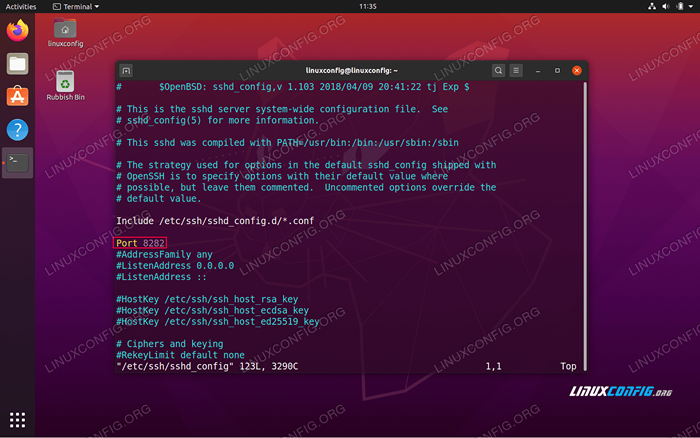 Mengubah nomor port SSH default melalui
Mengubah nomor port SSH default melalui /etc/ssh/sshd_configFile Konfigurasi SSHD.Setelah Anda membuat perubahan yang tepat, buka port firewall untuk berkorespondensi dengan port SSH baru:
$ sudo ufw memungkinkan 8282/tcp
Untuk menerapkan perubahan pada penggunaan server SSH Anda
SystemctlPerintah untuk memulai kembali:$ sudo systemctl restart ssh
Untuk menghubungkan jarak jauh ke nomor port server ssh tertentu, gunakan
-POpsi baris perintah ssh. Contoh:$ ssh -p 8282 [email protected]
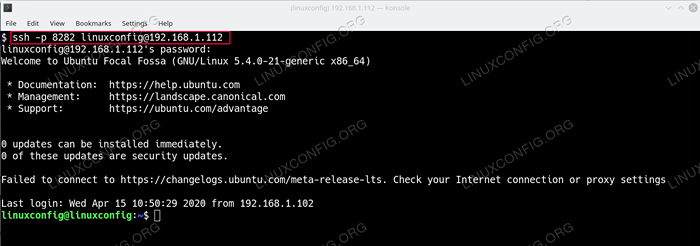 Hubungkan dari jarak jauh ke server SSH melalui nomor port tertentu yang ditentukan dengan menggunakan
Hubungkan dari jarak jauh ke server SSH melalui nomor port tertentu yang ditentukan dengan menggunakan -Ppilihan.
Tutorial Linux Terkait:
- Cara mencegah pemeriksaan konektivitas networkmanager
- Hal -hal yang harus diinstal pada ubuntu 20.04
- Bagaimana memanfaatkan openssh
- Hal -hal yang harus diinstal pada Ubuntu 22.04
- Hal -hal yang harus dilakukan setelah menginstal ubuntu 20.04 FOSSA FOSSA Linux
- Pengantar Otomatisasi Linux, Alat dan Teknik
- Daftar Alat Linux Kali Terbaik untuk Pengujian Penetrasi dan ..
- Cara mengatur server ftp/sftp dan klien di almalinux
- Linux: Setup SSH
- Cara menggunakan perintah tcpdump di linux
- « Ubuntu 20.04 Pengaturan Server Minecraft
- Buat Ubuntu 20 Bootable.04 USB Stick pada MS Windows 10 »

